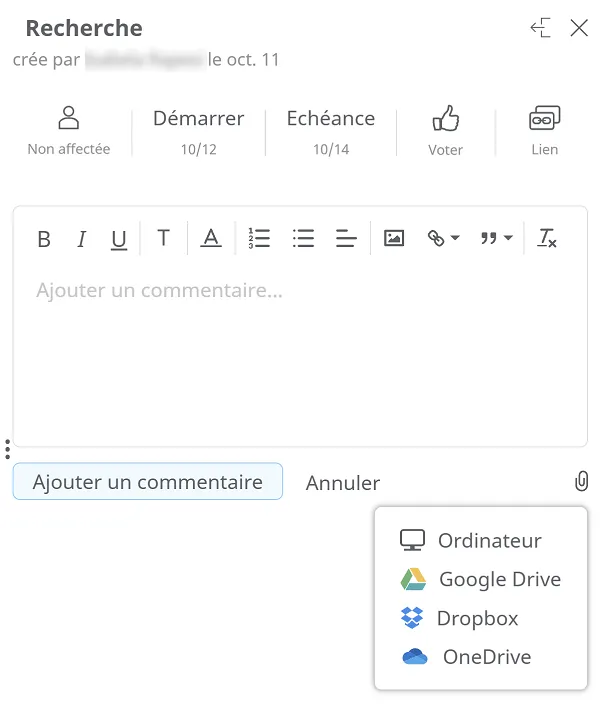Mindomo sur Google Drive
L’intégration de Mindomo avec Google Drive vous permet de sauvegarder vos diagrammes en toute sécurité, d’accéder et d’éditer des cartes heuristiques directement depuis votre Drive, et de joindre facilement des médias stockés dans votre compte. Avec des sauvegardes automatiques toutes les heures et des options d’exportation et de sélection de fichiers transparentes, la gestion et la sauvegarde de votre travail n’ont jamais été aussi faciles.
Sélectionnez vos initiales/photo dans le coin supérieur droit de la page d’accueil. Puis cliquez sur l’option Sauvegarde.
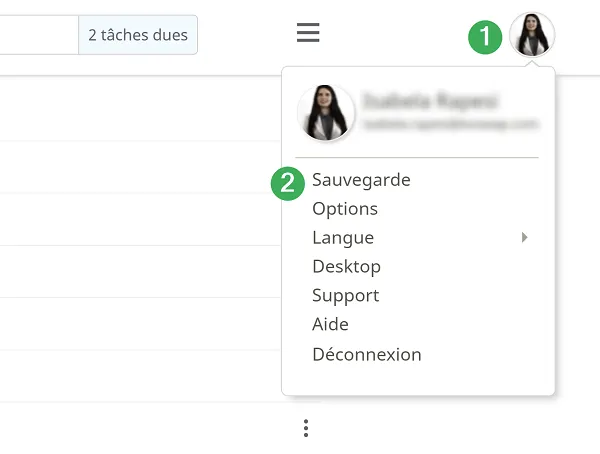
Sélectionnez Google Drive dans le menu déroulant, après cliquez sur Connecter.
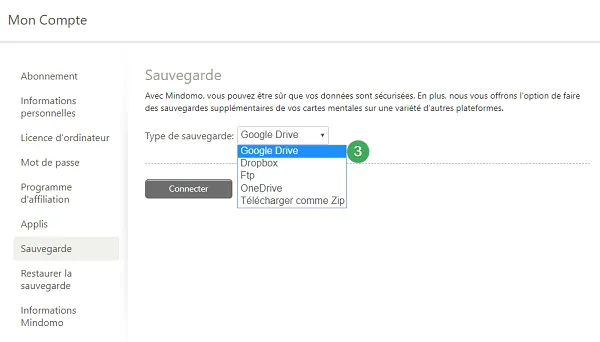
Accordez à Mindomo l’accès à votre compte Google Drive.
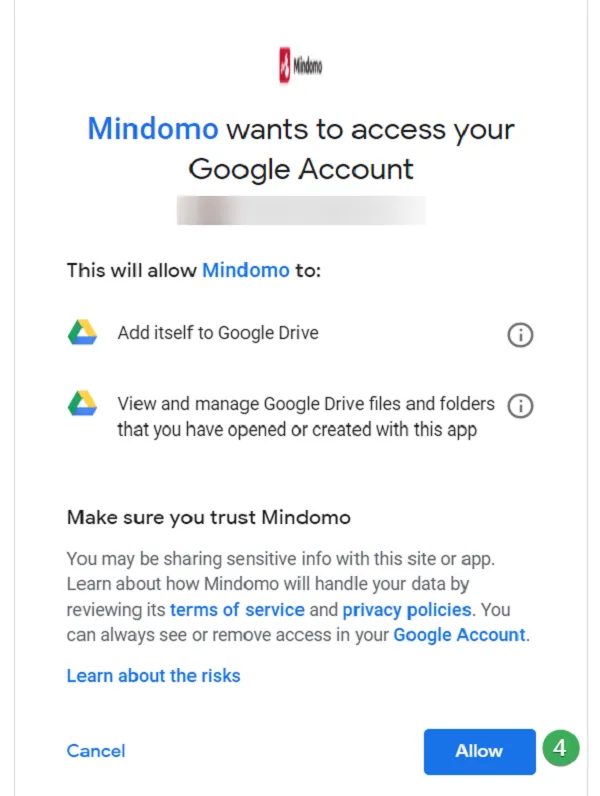
Les cartes seront sauvegardées quotidiennement et vous pourrez voir le statut.
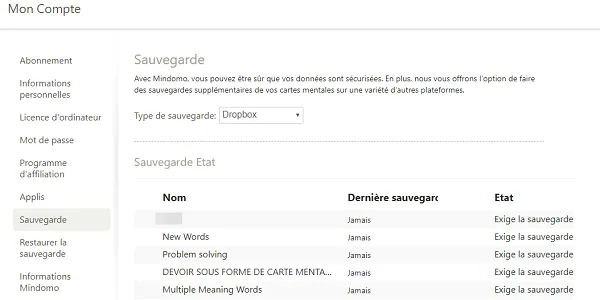
Si vous ne souhaitez plus sauvegarder vos cartes sur Google Drive, accédez à la section “Applis” (6) et cliquez sur “Déconnecter compte” (7).
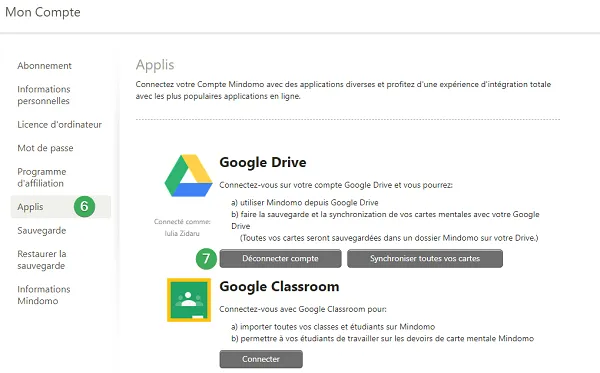
Exporter à Google Drive
Section intitulée « Exporter à Google Drive »Pour exporter vos cartes mentales en tout format vers votre compte Google Drive, cliquez sur le bouton Exporter et choisissez “Google Drive”:
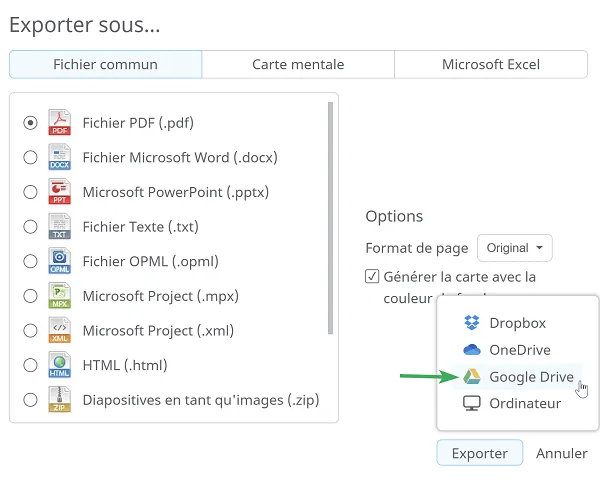
Si vous avez déjà connecté votre compte Mindomo à Google Drive, l’export se fera automatiquement, sinon vous serez dirigé pour autoriser la connexion des deux comptes.
Sélecteur d’archives
Section intitulée « Sélecteur d’archives »L’intégration avec Google Drive signifie que vous pouvez facilement joindre des archives sauvegardées dans le compte sur vos cartes mentales. Si vous voulez joindre des fichiers multimédia directement de Google Drive, vous pouvez accéder au sélecteur d’archives des panneaux suivants:
1. Hyperlien & pièces jointes
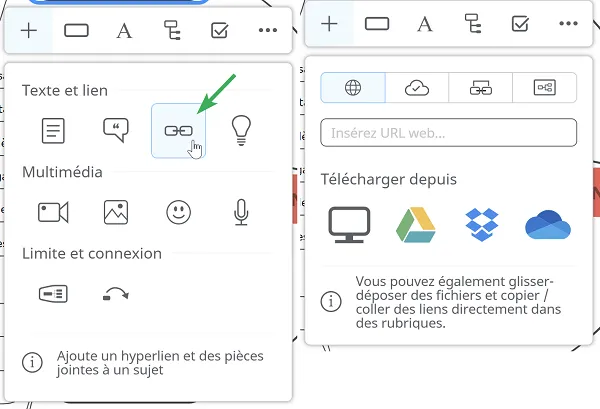
2. Images
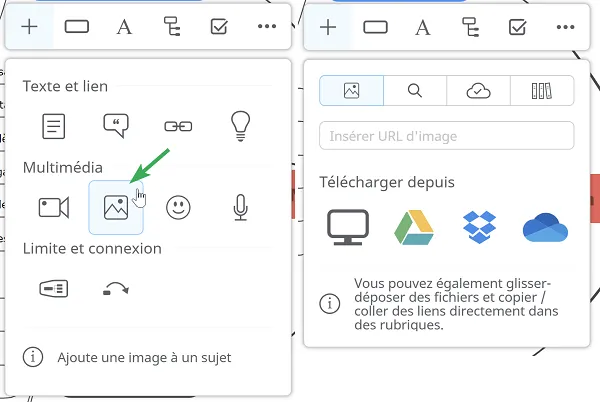
3. Audio
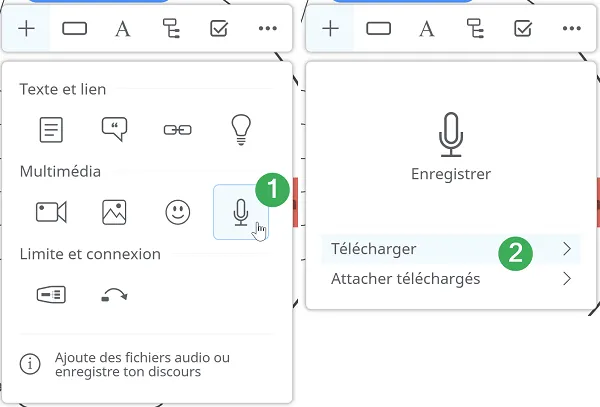
4. Commentaires
La fonctionnalité commentaires est disponible sur les cartes mentales, listes et diagrammes de Gantt: